Піктограми додатків на панелі завдань запрограмовані робитиодна річ за замовчуванням; відкрийте вікно попереднього перегляду всіх відкритих вікон та перейдіть до того, на яке ви натискаєте. Ви можете налаштувати реєстр і змінити його поведінку зовсім небагато. Наприклад, ви можете змінити розмір попереднього перегляду або замінити попередній перегляд на перегляд списку. В обох випадках вам потрібно вибрати зі списку вікно, до якого ви хочете перейти. Якщо ви хочете автоматично переключитися на останнє активне вікно програми, натиснувши його значок на панелі завдань, це можна зробити, зробивши невелике редагування реєстру.
Перехід на останнє активне вікно
Відкрийте редактор реєстру. Ви можете скористатися пошуком Windows для його пошуку, або ви можете ввести «regedit» у поле запуску та запустити його звідти. Для внесення змін до реєстру вам знадобляться права адміністратора.
Після відкриття редактора реєстру перейдіть до наступного місця;
HKEY_CURRENT_USERSoftwareMicrosoftWindowsCurrentVersionExplorerAdvanced
Клацніть правою кнопкою миші клавішу Advanced і виберіть команду New> DWORD (32-bit) Value у контекстному меню. Назвіть це значення LastActiveClick. Двічі клацніть по ньому і в полі, яке відкриється, введіть 1 у поле даних про значення. Натисніть кнопку ОК та закрийте редактор реєстру.

Тепер вам доведеться перезапустити провідник.EXE застосувати зміни. Найпростіший спосіб зробити це з диспетчера завдань. Відкрийте його і на вкладці «Процеси» знайдіть Провідник Windows. Виберіть його та натисніть кнопку Перезапустити внизу.
Коли панель завдань і робочий стіл повернуться, зміни будуть застосовані.
Як це працює
Це буде працювати для Windows того самого додатка. Скажімо, у вас на робочому столі відкриті три файли блокнота, як показано нижче. Ви мінімізуєте кожного, по одному. Отже, виходячи з прикладу та скріншоту нижче, ви зведете до мінімуму файл Блокнота із “3” спочатку, потім файлом із “2”, а потім із “1”. Це означає, що останнє активне вікно буде файлом «Блокнот» із символом «1».
Адже всі три вікна були мінімізовані, коливи натискаєте піктограму «Блокнот» на панелі завдань, файл «Блокнот» з написом «1» автоматично відновиться. Після повторного натискання значка «Блокнот» файл із символом «2» буде відновлено, а коли ви ще раз натиснете на нього файл із символом «3» буде відновлено.
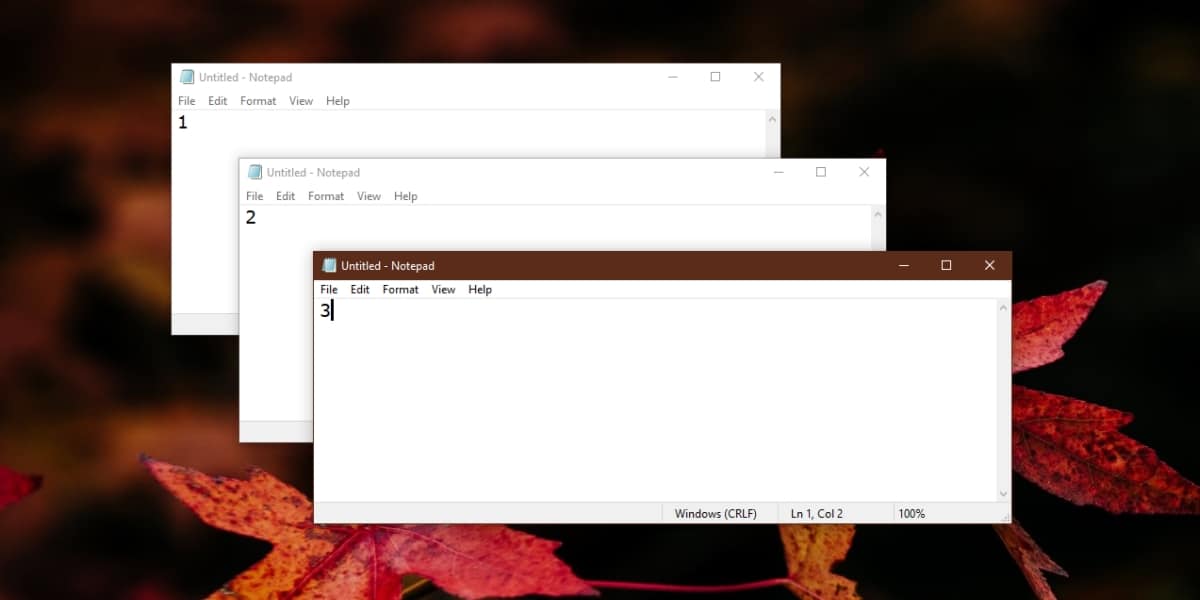
Якщо ви натиснете на нього вчетверте, і для відновлення не залишиться інших вікон, натискання піктограми програми почне переходити через відкриті вікна в тому ж порядку, в якому було відновлено.












Коментарі